电脑网速突然变慢了怎么办
- 格式:docx
- 大小:17.81 KB
- 文档页数:1
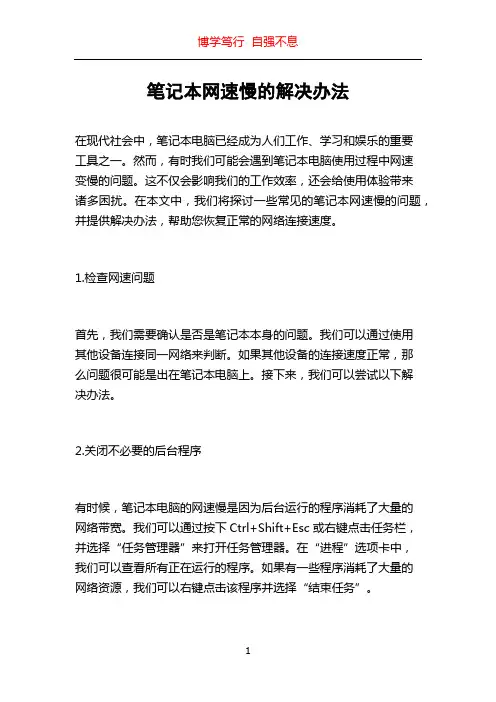
笔记本网速慢的解决办法在现代社会中,笔记本电脑已经成为人们工作、学习和娱乐的重要工具之一。
然而,有时我们可能会遇到笔记本电脑使用过程中网速变慢的问题。
这不仅会影响我们的工作效率,还会给使用体验带来诸多困扰。
在本文中,我们将探讨一些常见的笔记本网速慢的问题,并提供解决办法,帮助您恢复正常的网络连接速度。
1.检查网速问题首先,我们需要确认是否是笔记本本身的问题。
我们可以通过使用其他设备连接同一网络来判断。
如果其他设备的连接速度正常,那么问题很可能是出在笔记本电脑上。
接下来,我们可以尝试以下解决办法。
2.关闭不必要的后台程序有时候,笔记本电脑的网速慢是因为后台运行的程序消耗了大量的网络带宽。
我们可以通过按下Ctrl+Shift+Esc或右键点击任务栏,并选择“任务管理器”来打开任务管理器。
在“进程”选项卡中,我们可以查看所有正在运行的程序。
如果有一些程序消耗了大量的网络资源,我们可以右键点击该程序并选择“结束任务”。
3.清除缓存和临时文件缓存和临时文件堆积也会影响笔记本电脑的网速。
这些文件占用了硬盘空间,并使系统运行变慢。
我们可以通过按下Win+R组合键,并输入“%temp%”来打开临时文件夹。
在此文件夹中,我们可以选择所有文件并删除它们。
同样地,我们可以按下Win+R组合键,并输入“prefetch”来打开预读取文件夹,并删除其中的文件。
这样可以帮助我们清除缓存文件,提高笔记本电脑的性能和网速。
4.检查并重启网络驱动程序有时候,笔记本电脑的网速慢可能是因为网络驱动程序过时或损坏。
我们可以按下Win+X组合键,并选择“设备管理器”来打开设备管理器。
在设备管理器中,我们可以找到“网络适配器”选项,并展开其内容。
接下来,我们可以右键点击网络适配器,并选择“更新驱动程序”。
如果系统提示驱动程序已经是最新版本,我们也可以选择“卸载设备”,然后重启电脑。
在电脑重新启动后,系统会自动重新安装网络驱动程序,有时候这能够解决网速慢的问题。
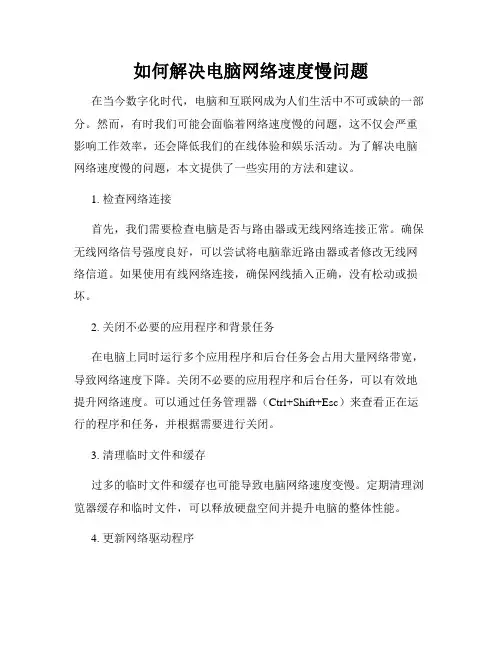
如何解决电脑网络速度慢问题在当今数字化时代,电脑和互联网成为人们生活中不可或缺的一部分。
然而,有时我们可能会面临着网络速度慢的问题,这不仅会严重影响工作效率,还会降低我们的在线体验和娱乐活动。
为了解决电脑网络速度慢的问题,本文提供了一些实用的方法和建议。
1. 检查网络连接首先,我们需要检查电脑是否与路由器或无线网络连接正常。
确保无线网络信号强度良好,可以尝试将电脑靠近路由器或者修改无线网络信道。
如果使用有线网络连接,确保网线插入正确,没有松动或损坏。
2. 关闭不必要的应用程序和背景任务在电脑上同时运行多个应用程序和后台任务会占用大量网络带宽,导致网络速度下降。
关闭不必要的应用程序和后台任务,可以有效地提升网络速度。
可以通过任务管理器(Ctrl+Shift+Esc)来查看正在运行的程序和任务,并根据需要进行关闭。
3. 清理临时文件和缓存过多的临时文件和缓存也可能导致电脑网络速度变慢。
定期清理浏览器缓存和临时文件,可以释放硬盘空间并提升电脑的整体性能。
4. 更新网络驱动程序网络驱动程序是控制电脑网络硬件的关键组件。
如果驱动程序过时或损坏,可能会导致网络连接不稳定或速度较慢。
通过设备管理器或官方网站,更新网络适配器的驱动程序,可以改善网络速度。
5. 使用可靠的杀毒软件和防火墙电脑受到病毒或恶意软件的影响时,网络速度也会受到影响。
确保安装了可靠的杀毒软件和防火墙,定期进行病毒扫描和系统更新,可以保护电脑免受恶意软件的侵害,并提高网络速度。
6. 优化无线网络设置对于使用无线网络的用户,可以通过优化无线网络设置提升网络速度。
首先,确保路由器设置的信道不与周围的路由器重叠。
其次,尽量避免干扰源,如微波炉、手机等靠近路由器的电子设备。
调整路由器的位置和天线方向,可以改善无线信号的覆盖范围和质量。
7. 联系网络服务提供商如果上述方法无法解决电脑网络速度慢的问题,可能是由于网络服务提供商的问题。
在此情况下,与网络服务提供商联系,报告问题并寻求他们的帮助。
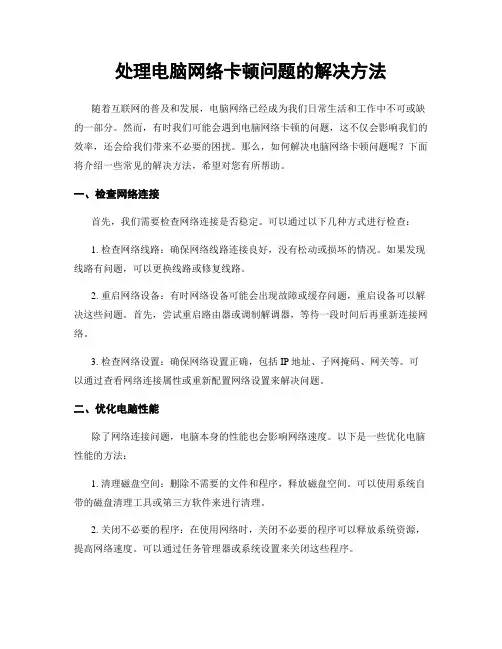
处理电脑网络卡顿问题的解决方法随着互联网的普及和发展,电脑网络已经成为我们日常生活和工作中不可或缺的一部分。
然而,有时我们可能会遇到电脑网络卡顿的问题,这不仅会影响我们的效率,还会给我们带来不必要的困扰。
那么,如何解决电脑网络卡顿问题呢?下面将介绍一些常见的解决方法,希望对您有所帮助。
一、检查网络连接首先,我们需要检查网络连接是否稳定。
可以通过以下几种方式进行检查:1. 检查网络线路:确保网络线路连接良好,没有松动或损坏的情况。
如果发现线路有问题,可以更换线路或修复线路。
2. 重启网络设备:有时网络设备可能会出现故障或缓存问题,重启设备可以解决这些问题。
首先,尝试重启路由器或调制解调器,等待一段时间后再重新连接网络。
3. 检查网络设置:确保网络设置正确,包括IP地址、子网掩码、网关等。
可以通过查看网络连接属性或重新配置网络设置来解决问题。
二、优化电脑性能除了网络连接问题,电脑本身的性能也会影响网络速度。
以下是一些优化电脑性能的方法:1. 清理磁盘空间:删除不需要的文件和程序,释放磁盘空间。
可以使用系统自带的磁盘清理工具或第三方软件来进行清理。
2. 关闭不必要的程序:在使用网络时,关闭不必要的程序可以释放系统资源,提高网络速度。
可以通过任务管理器或系统设置来关闭这些程序。
3. 更新驱动程序:确保电脑的驱动程序是最新版本,可以提高网络的稳定性和速度。
可以通过设备管理器或官方网站来更新驱动程序。
三、使用网络优化工具除了以上方法,还可以使用一些网络优化工具来解决电脑网络卡顿问题。
以下是一些常用的网络优化工具:1. 网络加速器:网络加速器可以优化网络连接,提供更稳定和快速的网络体验。
可以选择一款信誉良好的网络加速器,并按照其使用说明进行操作。
2. DNS优化工具:DNS优化工具可以加速域名解析,提高网络访问速度。
可以选择一款可靠的DNS优化工具,并按照其使用说明进行配置。
3. 清理工具:一些清理工具可以清除系统缓存和垃圾文件,提高电脑性能和网络速度。
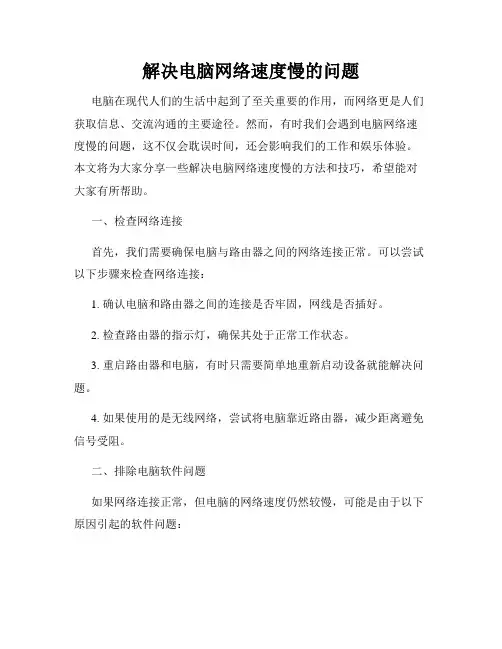
解决电脑网络速度慢的问题电脑在现代人们的生活中起到了至关重要的作用,而网络更是人们获取信息、交流沟通的主要途径。
然而,有时我们会遇到电脑网络速度慢的问题,这不仅会耽误时间,还会影响我们的工作和娱乐体验。
本文将为大家分享一些解决电脑网络速度慢的方法和技巧,希望能对大家有所帮助。
一、检查网络连接首先,我们需要确保电脑与路由器之间的网络连接正常。
可以尝试以下步骤来检查网络连接:1. 确认电脑和路由器之间的连接是否牢固,网线是否插好。
2. 检查路由器的指示灯,确保其处于正常工作状态。
3. 重启路由器和电脑,有时只需要简单地重新启动设备就能解决问题。
4. 如果使用的是无线网络,尝试将电脑靠近路由器,减少距离避免信号受阻。
二、排除电脑软件问题如果网络连接正常,但电脑的网络速度仍然较慢,可能是由于以下原因引起的软件问题:1. 查杀病毒和恶意软件。
恶意软件可能会占用电脑的网络带宽,导致网络速度变慢。
使用可信赖的杀毒软件对电脑进行全面扫描,并清理发现的病毒和恶意软件。
2. 关闭不必要的后台应用程序。
有些应用程序可能会在后台运行,占用网络资源。
通过任务管理器或系统设置,关闭那些不需要的后台应用程序,释放网络带宽。
3. 更新网卡驱动程序。
网卡驱动程序的更新可以提升网络性能,解决潜在的兼容性问题。
可以在电脑制造商的官方网站或网卡制造商的官方网站上查找并下载最新的网卡驱动程序。
三、优化网络设置除了检查硬件和排除软件问题,适当的网络设置也可以提高电脑的网络速度:1. 优化DNS设置。
尝试更换为常用的DNS服务器,如谷歌的8.8.8.8和8.8.4.4,可以加快域名解析的速度。
2. 调整网络带宽分配。
通过路由器设置页面,可以对网络带宽进行合理分配,确保重要的任务优先享有足够的带宽。
3. 使用有线连接。
有线连接通常比无线连接更稳定和快速。
如果有条件的话,尽量采用有线连接,以提高网络速度和稳定性。
四、联系网络服务提供商如果尝试了以上方法仍无法解决电脑网络速度慢的问题,可能是由于网络服务提供商的问题。
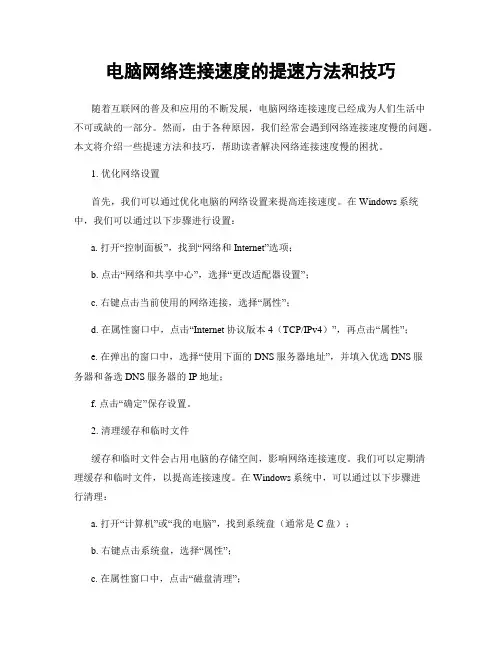
电脑网络连接速度的提速方法和技巧随着互联网的普及和应用的不断发展,电脑网络连接速度已经成为人们生活中不可或缺的一部分。
然而,由于各种原因,我们经常会遇到网络连接速度慢的问题。
本文将介绍一些提速方法和技巧,帮助读者解决网络连接速度慢的困扰。
1. 优化网络设置首先,我们可以通过优化电脑的网络设置来提高连接速度。
在Windows系统中,我们可以通过以下步骤进行设置:a. 打开“控制面板”,找到“网络和Internet”选项;b. 点击“网络和共享中心”,选择“更改适配器设置”;c. 右键点击当前使用的网络连接,选择“属性”;d. 在属性窗口中,点击“Internet协议版本4(TCP/IPv4)”,再点击“属性”;e. 在弹出的窗口中,选择“使用下面的DNS服务器地址”,并填入优选DNS服务器和备选DNS服务器的IP地址;f. 点击“确定”保存设置。
2. 清理缓存和临时文件缓存和临时文件会占用电脑的存储空间,影响网络连接速度。
我们可以定期清理缓存和临时文件,以提高连接速度。
在Windows系统中,可以通过以下步骤进行清理:a. 打开“计算机”或“我的电脑”,找到系统盘(通常是C盘);b. 右键点击系统盘,选择“属性”;c. 在属性窗口中,点击“磁盘清理”;d. 在磁盘清理窗口中,勾选需要清理的项目,如“临时Internet文件”、“下载文件”等;e. 点击“确定”开始清理。
3. 使用优化工具除了手动优化网络设置和清理缓存,我们还可以使用一些优化工具来提高连接速度。
这些工具可以自动检测和优化网络设置,清理无用的文件,并进行系统维护。
一些常用的优化工具包括CCleaner、Advanced SystemCare等。
在使用这些工具时,我们需要注意下载和安装的来源,以免下载到恶意软件。
4. 更新网络驱动程序网络驱动程序是连接电脑和网络设备的桥梁,旧版本的网络驱动程序可能会导致连接速度慢的问题。
我们可以通过以下步骤来更新网络驱动程序:a. 打开“设备管理器”,找到“网络适配器”;b. 右键点击网络适配器,选择“更新驱动程序软件”;c. 在弹出的窗口中,选择“自动搜索更新的驱动程序软件”;d. 系统会自动搜索并安装最新的网络驱动程序。
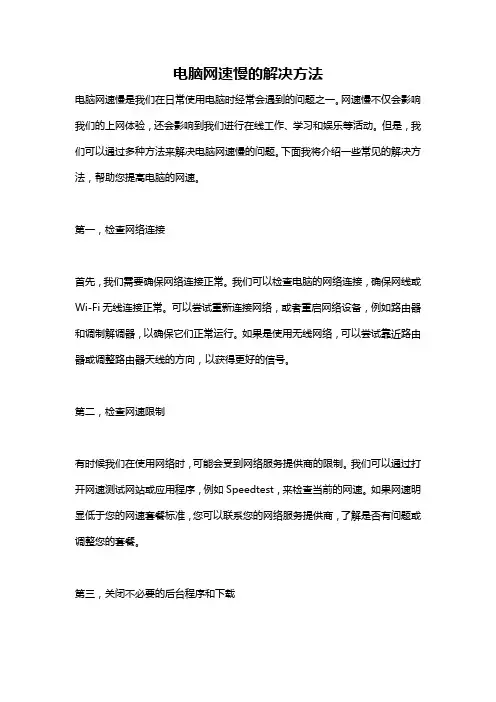
电脑网速慢的解决方法电脑网速慢是我们在日常使用电脑时经常会遇到的问题之一。
网速慢不仅会影响我们的上网体验,还会影响到我们进行在线工作、学习和娱乐等活动。
但是,我们可以通过多种方法来解决电脑网速慢的问题。
下面我将介绍一些常见的解决方法,帮助您提高电脑的网速。
第一,检查网络连接首先,我们需要确保网络连接正常。
我们可以检查电脑的网络连接,确保网线或Wi-Fi无线连接正常。
可以尝试重新连接网络,或者重启网络设备,例如路由器和调制解调器,以确保它们正常运行。
如果是使用无线网络,可以尝试靠近路由器或调整路由器天线的方向,以获得更好的信号。
第二,检查网速限制有时候我们在使用网络时,可能会受到网络服务提供商的限制。
我们可以通过打开网速测试网站或应用程序,例如Speedtest,来检查当前的网速。
如果网速明显低于您的网速套餐标准,您可以联系您的网络服务提供商,了解是否有问题或调整您的套餐。
第三,关闭不必要的后台程序和下载电脑上同时运行过多的后台程序和下载任务可能会占用网络带宽,导致网速变慢。
我们可以打开任务管理器来查看正在运行的进程,并关闭那些我们不需要的程序。
同样地,我们可以暂停或取消正在进行的下载任务,以释放网络资源。
第四,清理浏览器缓存和历史记录浏览器缓存和历史记录会占用电脑内存和硬盘空间,从而影响网页的加载速度。
我们可以定期清理浏览器缓存和历史记录,以提高浏览器的运行速度和网页的加载速度。
不同的浏览器有不同的清理操作方法,我们可以通过浏览器的设置菜单找到清理缓存和历史记录的选项。
第五,优化电脑性能电脑内存不足、硬盘空间不足或受到恶意软件的感染等问题可能会导致电脑网速变慢。
我们可以采取一些措施来优化电脑的性能。
首先,我们可以关闭一些不必要的启动项,以减少电脑自启动时占用的资源。
其次,我们可以卸载不需要的软件或程序,释放硬盘空间。
此外,我们可以定期运行杀毒软件来扫描和清除电脑中的恶意软件。
第六,使用网络优化工具有一些针对网速优化的工具和软件可以帮助我们提高电脑的网速。
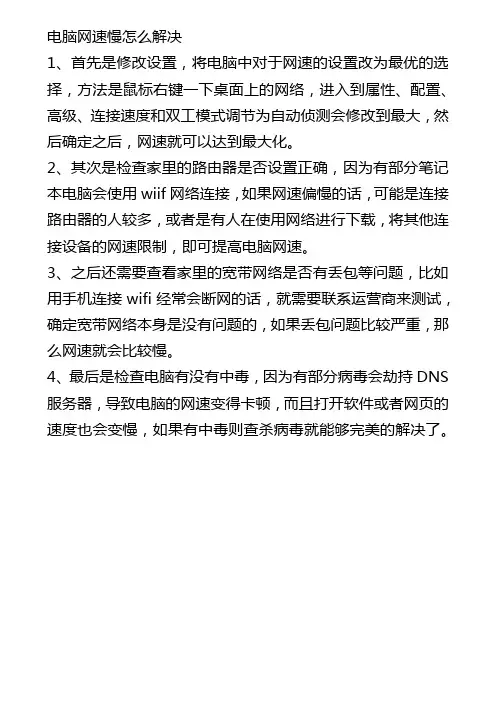
电脑网速慢怎么解决
1、首先是修改设置,将电脑中对于网速的设置改为最优的选择,方法是鼠标右键一下桌面上的网络,进入到属性、配置、高级、连接速度和双工模式调节为自动侦测会修改到最大,然后确定之后,网速就可以达到最大化。
2、其次是检查家里的路由器是否设置正确,因为有部分笔记本电脑会使用wiif网络连接,如果网速偏慢的话,可能是连接路由器的人较多,或者是有人在使用网络进行下载,将其他连接设备的网速限制,即可提高电脑网速。
3、之后还需要查看家里的宽带网络是否有丢包等问题,比如用手机连接wifi经常会断网的话,就需要联系运营商来测试,确定宽带网络本身是没有问题的,如果丢包问题比较严重,那么网速就会比较慢。
4、最后是检查电脑有没有中毒,因为有部分病毒会劫持DNS 服务器,导致电脑的网速变得卡顿,而且打开软件或者网页的速度也会变慢,如果有中毒则查杀病毒就能够完美的解决了。
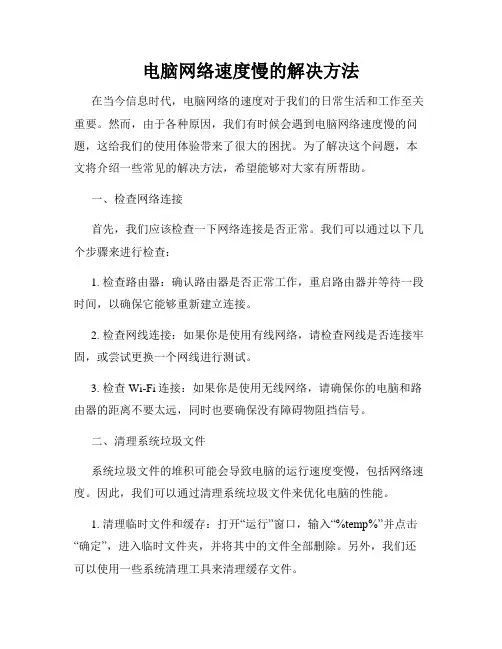
电脑网络速度慢的解决方法在当今信息时代,电脑网络的速度对于我们的日常生活和工作至关重要。
然而,由于各种原因,我们有时候会遇到电脑网络速度慢的问题,这给我们的使用体验带来了很大的困扰。
为了解决这个问题,本文将介绍一些常见的解决方法,希望能够对大家有所帮助。
一、检查网络连接首先,我们应该检查一下网络连接是否正常。
我们可以通过以下几个步骤来进行检查:1. 检查路由器:确认路由器是否正常工作,重启路由器并等待一段时间,以确保它能够重新建立连接。
2. 检查网线连接:如果你是使用有线网络,请检查网线是否连接牢固,或尝试更换一个网线进行测试。
3. 检查Wi-Fi连接:如果你是使用无线网络,请确保你的电脑和路由器的距离不要太远,同时也要确保没有障碍物阻挡信号。
二、清理系统垃圾文件系统垃圾文件的堆积可能会导致电脑的运行速度变慢,包括网络速度。
因此,我们可以通过清理系统垃圾文件来优化电脑的性能。
1. 清理临时文件和缓存:打开“运行”窗口,输入“%temp%”并点击“确定”,进入临时文件夹,并将其中的文件全部删除。
另外,我们还可以使用一些系统清理工具来清理缓存文件。
2. 卸载不需要的程序:打开“控制面板”,点击“程序”或“卸载程序”选项,找到并卸载那些你不再需要的程序。
这样可以释放硬盘空间,并减少系统负担,从而改善网络速度。
三、优化网络设置我们可以通过一些网络设置的优化来提升电脑的网络速度。
1. 更换DNS服务器:通过更改电脑的DNS服务器,可以加快网络的响应速度。
可以尝试使用开放DNS等第三方DNS服务器,或者使用网络诊断工具来检测最佳的DNS服务器。
2. 使用有线连接:有线连接通常比无线连接更稳定和快速。
如果你的电脑附近有网络接口,可以尝试使用有线连接而不是无线连接来提高网络速度。
四、安全软件的优化有时候,我们安装的安全软件也可能影响到电脑的网络速度。
因此,我们可以通过以下几个方面来进行优化:1. 更新安全软件和病毒库:及时更新安全软件以及病毒库,确保电脑免受病毒和恶意软件的侵害。
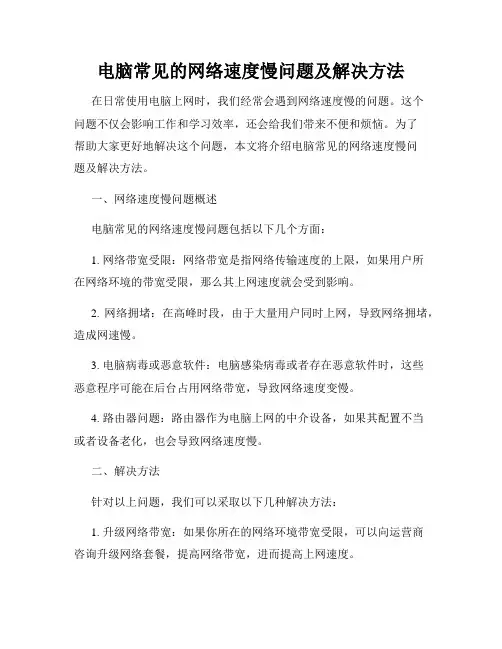
电脑常见的网络速度慢问题及解决方法在日常使用电脑上网时,我们经常会遇到网络速度慢的问题。
这个问题不仅会影响工作和学习效率,还会给我们带来不便和烦恼。
为了帮助大家更好地解决这个问题,本文将介绍电脑常见的网络速度慢问题及解决方法。
一、网络速度慢问题概述电脑常见的网络速度慢问题包括以下几个方面:1. 网络带宽受限:网络带宽是指网络传输速度的上限,如果用户所在网络环境的带宽受限,那么其上网速度就会受到影响。
2. 网络拥堵:在高峰时段,由于大量用户同时上网,导致网络拥堵,造成网速慢。
3. 电脑病毒或恶意软件:电脑感染病毒或者存在恶意软件时,这些恶意程序可能在后台占用网络带宽,导致网络速度变慢。
4. 路由器问题:路由器作为电脑上网的中介设备,如果其配置不当或者设备老化,也会导致网络速度慢。
二、解决方法针对以上问题,我们可以采取以下几种解决方法:1. 升级网络带宽:如果你所在的网络环境带宽受限,可以向运营商咨询升级网络套餐,提高网络带宽,进而提高上网速度。
2. 调整使用时段:如果网络拥堵时导致网速变慢,我们可以尝试在非高峰时段上网,避免与大量用户竞争带宽资源。
3. 定期进行电脑安全扫描:为了避免电脑感染病毒或恶意软件,我们应该定期使用杀毒软件进行全盘扫描,清除潜在的威胁。
4. 更新路由器固件:如果你使用的路由器固件较旧,可以通过登录路由器管理界面,检查是否有新的固件版本可供更新。
新固件可能对网络性能进行优化,提升上网速度。
5. 优化电脑设置:我们可以通过优化电脑设置来提高网络速度,包括关闭不必要的后台程序、清除临时文件、优化网络连接设置等。
6. 使用有线连接:无线网络相对于有线网络来说,信号受到更多的干扰和衰减,所以我们可以通过使用有线连接来提高网络速度稳定性。
7. 禁用自动更新:一些软件在后台进行自动更新时,会占用一部分网络带宽,导致网速变慢。
我们可以手动选择更新软件,避免自动更新对网速的影响。
8. 优化浏览器设置:我们可以通过清除浏览器缓存、禁用插件和扩展、关闭自动加载图片等方式,优化浏览器设置,提高上网速度。
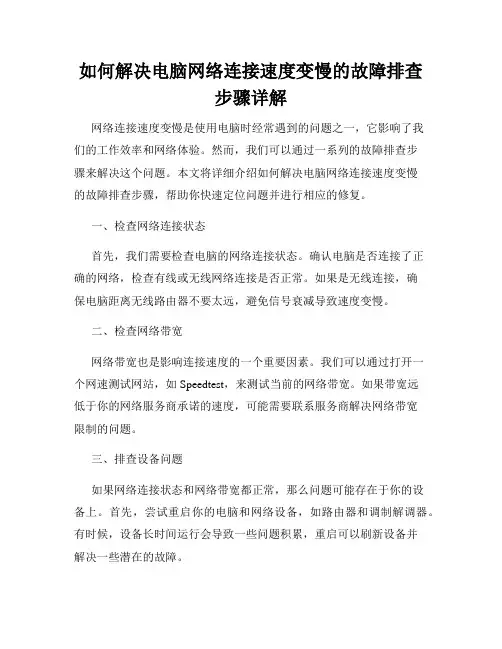
如何解决电脑网络连接速度变慢的故障排查步骤详解网络连接速度变慢是使用电脑时经常遇到的问题之一,它影响了我们的工作效率和网络体验。
然而,我们可以通过一系列的故障排查步骤来解决这个问题。
本文将详细介绍如何解决电脑网络连接速度变慢的故障排查步骤,帮助你快速定位问题并进行相应的修复。
一、检查网络连接状态首先,我们需要检查电脑的网络连接状态。
确认电脑是否连接了正确的网络,检查有线或无线网络连接是否正常。
如果是无线连接,确保电脑距离无线路由器不要太远,避免信号衰减导致速度变慢。
二、检查网络带宽网络带宽也是影响连接速度的一个重要因素。
我们可以通过打开一个网速测试网站,如Speedtest,来测试当前的网络带宽。
如果带宽远低于你的网络服务商承诺的速度,可能需要联系服务商解决网络带宽限制的问题。
三、排查设备问题如果网络连接状态和网络带宽都正常,那么问题可能存在于你的设备上。
首先,尝试重启你的电脑和网络设备,如路由器和调制解调器。
有时候,设备长时间运行会导致一些问题积累,重启可以刷新设备并解决一些潜在的故障。
四、清理临时文件和缓存过多的临时文件和缓存也会导致电脑网络连接速度变慢。
我们可以使用系统自带的磁盘清理工具或者第三方软件清理临时文件和浏览器缓存。
这样可以释放磁盘空间,优化电脑性能,提高网络连接速度。
五、排查恶意软件和病毒恶意软件和病毒也是导致电脑网络连接速度变慢的原因之一。
我们需要安装并更新杀毒软件,并进行全盘扫描,确保电脑没有被病毒感染。
如果发现有恶意软件或病毒存在,及时清除它们,以恢复网络连接速度。
六、优化网络设置和配置有时候,网络设置和配置也会影响到连接速度。
我们可以尝试更改DNS服务器,使用一些公共的DNS服务器,如谷歌的8.8.8.8和8.8.4.4,来提高域名解析的速度。
另外,也可以调整网络适配器的设置,如调整MTU值来提高网络传输的效率。
七、更新网络驱动程序和操作系统网络驱动程序和操作系统的更新也是解决连接速度变慢问题的一种方法。
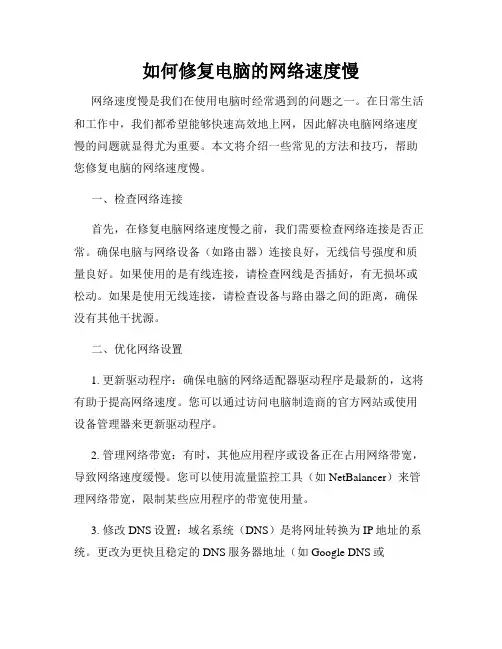
如何修复电脑的网络速度慢网络速度慢是我们在使用电脑时经常遇到的问题之一。
在日常生活和工作中,我们都希望能够快速高效地上网,因此解决电脑网络速度慢的问题就显得尤为重要。
本文将介绍一些常见的方法和技巧,帮助您修复电脑的网络速度慢。
一、检查网络连接首先,在修复电脑网络速度慢之前,我们需要检查网络连接是否正常。
确保电脑与网络设备(如路由器)连接良好,无线信号强度和质量良好。
如果使用的是有线连接,请检查网线是否插好,有无损坏或松动。
如果是使用无线连接,请检查设备与路由器之间的距离,确保没有其他干扰源。
二、优化网络设置1. 更新驱动程序:确保电脑的网络适配器驱动程序是最新的,这将有助于提高网络速度。
您可以通过访问电脑制造商的官方网站或使用设备管理器来更新驱动程序。
2. 管理网络带宽:有时,其他应用程序或设备正在占用网络带宽,导致网络速度缓慢。
您可以使用流量监控工具(如NetBalancer)来管理网络带宽,限制某些应用程序的带宽使用量。
3. 修改DNS设置:域名系统(DNS)是将网址转换为IP地址的系统。
更改为更快且稳定的DNS服务器地址(如Google DNS或Cloudflare DNS)可能会提高网络速度。
您可以在网络设置中更改DNS 服务器地址,或通过路由器设置更改整个网络中的DNS设置。
4. 清除缓存和临时文件:缓存和临时文件的积累可能会导致网络速度减慢。
定期清理浏览器缓存和临时文件夹,可以提高网络速度。
您还可以使用系统工具(如磁盘清理工具)来清除不必要的临时文件,释放磁盘空间。
三、优化网络连接1. 优化无线信号:如果是使用无线网络连接,可以尝试以下方法优化无线信号:a. 更改路由器位置:将路由器放置在离您使用电脑最近的位置,并确保没有任何物理障碍干扰信号传输。
b. 避免干扰源:将路由器远离其他电子设备(如微波炉、蓝牙设备和无线电话),以避免信号干扰。
c. 更改无线信道:在路由器设置中更改无线信道,选择不同的信道可能会减少干扰,提高无线信号质量。
如何解决电脑的网络延迟问题当我们使用电脑上网时,经常会遇到网络延迟的问题。
网络延迟不仅会影响我们的上网体验,还可能影响工作和学习。
在本文中,我们将介绍一些解决电脑网络延迟问题的方法。
一、检查网络连接要解决网络延迟问题,首先要检查网络连接是否正常。
可以通过以下几个方面进行排查:1. 检查物理连接:确保电脑与路由器或调制解调器之间的连接线插紧,没有损坏或松动。
2. 重启网络设备:有时候简单地重启路由器或调制解调器就可以解决网络延迟问题。
3. 使用有线连接:有线连接通常比无线连接更稳定,可以尝试使用网线连接电脑与路由器。
二、优化网络设置除了检查网络连接,还可以优化电脑的网络设置来解决延迟问题。
以下是一些常见的方法:1. 关闭后台程序:关闭一些不必要的后台程序和应用程序,以释放网络带宽和系统资源。
2. 更新网络驱动程序:确保电脑的网络适配器驱动程序是最新的版本,可以提供更好的性能和稳定性。
3. 调整网络设置:在电脑的网络设置中,可以尝试更改 DNS 服务器地址、调整传输设置等来优化网络连接。
三、减少网络干扰电脑网络延迟问题可能与网络干扰有关。
以下是一些建议来减少网络干扰:1. 将无线路由器安放在合适的位置:将路由器放置在离电脑较近的位置,避免距离过远或有障碍物阻挡,可以提高信号强度和稳定性。
2. 避免干扰源:在使用无线网络时,尽量避免与其他干扰源(如微波炉、无线电话、蓝牙设备等)同时操作,以减少信号干扰。
四、增加带宽如果以上方法都没有解决网络延迟问题,可能需要考虑增加网络带宽。
以下是一些建议:1. 升级网络服务:联系网络运营商,查询是否有更高速度的网络服务可供选择。
2. 使用网络优化工具:有些网络优化工具可以帮助提高网络速度和性能,可以尝试安装和使用这些工具。
3. 考虑使用双重连接:一些用户使用两个或以上的网络连接,可以通过同时使用多个网络来增加带宽,减少网络延迟。
总结:在使用电脑上网时,网络延迟问题可能会给我们带来困扰。
如何解决电脑网络连接速度变慢的故障排查步骤电脑网络连接速度变慢是我们在日常使用电脑过程中常常遇到的问题之一。
当我们发现网络速度下降时,我们需要进行故障排查来找到问题所在,并尝试解决它。
以下是一些解决电脑网络连接速度变慢的故障排查步骤,希望对你有所帮助。
第一步:检查网络连接首先,我们需要检查电脑与路由器或者Modem之间的连接是否正常。
确保所有的网络线缆都已正确连接。
可以尝试重新插拔网络线缆或更换新的线缆来解决潜在的连接问题。
其次,检查无线网络连接是否稳定。
确保电脑与无线路由器之间的距离不要过远,并且没有其他遮挡物影响信号传输。
同时,尝试通过关闭并重新打开电脑的无线功能来重建无线网络连接,这有时候可以帮助修复速度变慢的问题。
第二步:检查网络设备接下来,我们需要检查网络设备是否正常运作。
首先,确保你的路由器或者Modem的状态指示灯都正常工作。
如果有任何异常状态,可以尝试重启设备,通常可以解决简单的问题。
其次,访问路由器或者Modem的管理界面,检查是否有更新的固件可用。
如果有,及时更新固件可以提供更好的性能和稳定性。
第三步:检查电脑设置如果网络设备正常运作,我们需要检查电脑的网络设置是否正确。
首先,确保电脑的网络适配器驱动程序是最新版本。
你可以通过设备管理器或者厂商的官方网站来获取并更新驱动程序。
其次,检查电脑的网络连接设置。
确保你的电脑设置为自动获取IP地址和DNS服务器地址。
如果你使用的是静态IP地址,确保配置正确。
第四步:排除网络负载问题有时候,电脑网络连接变慢是因为网络上存在大量的数据流量,导致带宽不足。
我们可以通过以下方式来排除这个问题。
首先,关闭其他正在使用网络的设备,例如手机、平板等,以减少网络负载。
其次,检查电脑上正在运行的软件是否使用了大量的网络带宽。
可以通过任务管理器或者网络监控工具来查看网络使用情况,并关闭或限制使用网络带宽较大的应用程序。
第五步:查杀病毒和恶意软件有时候,电脑感染了病毒或者其他恶意软件也会导致网络连接变慢。
电脑网速慢的原因及解决办法在当今数字化时代,计算机成为了我们生活中不可或缺的一部分。
然而,有时我们使用电脑上网时会遇到网速缓慢的问题。
这种情况不仅影响我们的工作效率,还会给我们带来不必要的压力和烦恼。
所幸,大多数电脑网速慢的问题都能找到原因,并通过一些简单的解决办法来解决。
本文将探讨电脑网速慢的原因及可能的解决办法。
一、原因分析1.网络带宽不足网络带宽是指网络传输速率的最大值。
如果你的网络带宽较小,那么网速就会显得较慢。
这可能是因为你的网络服务提供商提供的带宽有限,或者是你与其他设备共享网络带宽。
2.路由器问题路由器是我们连接互联网的关键设备。
如果你的路由器老化或设置不当,那么它可能会影响到你的网速。
例如,如果路由器放置位置不当或者信号受到干扰,你的网速都会受到影响。
3.计算机硬件问题一些电脑硬件问题也可能导致网速变慢。
例如,过时的网卡驱动程序可能会影响你的网速。
此外,计算机硬盘空间不足或过多的运行进程也可能导致网速变慢。
4.恶意软件或病毒恶意软件或病毒可能会在你的电脑上运行,占用网络带宽,并导致网速变慢。
二、解决办法1.检查网络带宽首先,你可以联系你的网络服务提供商,了解你的网络带宽是多少。
如果带宽太小,你可以考虑升级你的网络套餐,以获得更高的网速。
此外,你还可以尝试使用有线连接代替无线连接,因为有线连接通常比无线连接更稳定。
2.检查路由器设置如果你的路由器设置不当,也会导致网速变慢。
你可以通过几个步骤来优化你的路由器设置。
首先,确保你的路由器放置在高处,避免干扰。
其次,你可以尝试更改无线频道,以获得更好的信号质量。
最后,你可以更新你的路由器固件,以确保它正常运行。
3.优化计算机性能为了解决电脑硬件问题导致的网速变慢,你可以采取一些措施来优化你的计算机性能。
首先,你可以更新你的网卡驱动程序,以确保它是最新的。
其次,你可以清理你的计算机硬盘上的临时文件和不必要的软件,以释放磁盘空间。
最后,你可以关闭一些不必要的后台运行进程,以减少系统资源占用。
如何解决电脑网络连接速度慢的问题随着科技的飞速发展,互联网成为我们生活中不可或缺的一部分。
然而,有时我们会遇到电脑网络连接速度慢的问题,这不仅令人沮丧,也会影响我们的工作和娱乐体验。
本文将探讨几种常见的解决方法,帮助您解决电脑网络连接速度慢的问题。
1. 检查网络连接首先,您应该检查网络连接本身是否存在问题。
以下是一些常见的检查步骤:- 检查网络连接是否正常。
确保网线或Wi-Fi连接正常连接到电脑上,并且没有松动或损坏的部分。
- 重启网络设备。
包括无线路由器、调制解调器和电脑。
有时,重启这些设备可以解决一些临时的网络问题。
- 检查网速。
您可以通过打开浏览器并访问一个网速测试网站来检查网络速度。
如果网速比正常值低很多,可能是网络供应商的问题,您可以联系他们进行咨询。
2. 检查电脑性能如果您确定网络连接没有问题,那么您需要检查电脑本身的性能是否影响了网络速度。
以下是一些建议:- 关闭其他网络使用程序。
例如,如果正在下载大量文件或者有其他设备正在与网络共享带宽,可能会导致网络连接变慢。
关闭这些程序或设备,可以提高网络连接速度。
- 清理临时文件和缓存。
这些文件可能占用网络连接速度,而清理它们可以提高性能。
- 定期清理病毒和恶意软件。
这些恶意软件可能会通过网络占用大量带宽,导致您的网络速度变慢。
使用安全软件定期检查和清理您的电脑可以帮助解决这个问题。
3. 优化网络设置在某些情况下,改变一些网络设置可能会提高网络连接速度。
以下是一些建议:- 更改DNS服务器。
默认情况下,您的电脑使用的是您的网络供应商提供的DNS服务器。
尝试更改为一些公共DNS服务器,如谷歌的8.8.8.8,可以提高网络连接速度。
- 调整无线路由器设置。
如果您使用的是Wi-Fi连接,您可以尝试调整无线路由器设置,如更改信道,或者将其放置在离电脑更近的位置。
这些操作可能会改善信号强度,从而提高网络速度。
4. 联系网络供应商如果您尝试了以上方法仍然没有解决问题,那么可能是网络供应商的网络问题。
如何优化电脑网络速度五个实用方法在现代社会中,电脑网络已经成为了人们工作和生活的重要一部分。
然而,有时我们会遇到电脑网络速度过慢的问题,这不仅会浪费我们的时间,也会影响我们的工作效率和上网体验。
为了解决这个问题,本文将介绍五个实用的方法来优化电脑网络速度。
一、清理电脑垃圾和优化系统清理电脑垃圾和优化系统是提升电脑网络速度的首要步骤。
我们可以使用系统自带的清理工具或第三方软件来清理垃圾文件和临时文件。
此外,关闭不必要的启动项、清理注册表、更新系统补丁和关闭自动更新等操作也能帮助优化系统性能。
这些操作将会释放电脑的资源,提高网络速度。
二、优化路由器设置路由器是我们连接互联网的关键设备,优化路由器设置对提升网络速度起着关键作用。
首先,我们可以尝试更改无线信道来避免与其他设备的信号干扰。
其次,我们可以设置安全的密码来防止他人盗用网络带宽。
另外,定期更新路由器固件也能够提供更好的网络性能。
三、限制后台应用程序和下载任务有时,在后台运行的应用程序和下载任务会占用大量的网络带宽,导致网络速度变慢。
因此,限制后台应用程序和下载任务是提高网络速度的有效方法。
我们可以通过任务管理器或相关设置界面,关闭不必要的应用程序或将下载任务暂停,只保留必要的网络连接。
四、使用适当的网络连接方式选择适当的网络连接方式也是优化电脑网络速度的重要因素。
有线连接通常比无线连接更稳定和快速,因此,当条件允许时,我们应该优先考虑有线连接。
此外,如果我们使用的是无线网络,将路由器放置在合适的位置,并确保信号覆盖范围内没有干扰源,也能提高网络速度。
五、使用优化工具和提高带宽最后,我们还可以使用专业的优化工具和提高带宽来进一步提升电脑网络速度。
这些工具和服务能够优化网络流量、提供更好的网络连接质量,并对网络进行监控和管理。
与此同时,我们也可以联系网络服务提供商,了解是否有更高速的网络套餐可供选择。
通过清理电脑垃圾、优化系统设置、优化路由器、限制后台应用程序和下载任务、选择适当的网络连接方式以及使用专业工具和提高带宽,我们可以有效地优化电脑网络速度,提高上网体验和工作效率。
电脑维修教程如何修复电脑网络速度慢问题在当今数字时代,计算机和互联网已经成为我们日常生活中不可或缺的一部分。
然而,随着时间的推移,我们可能会发现电脑的网络速度变得越来越慢,这对于我们的工作和娱乐活动来说是相当糟糕的。
本文将介绍一些有效的方法来修复电脑网络速度慢问题。
一、清理系统1.清理临时文件和缓存电脑在使用过程中会产生大量的临时文件和缓存,这些文件占用硬盘空间,影响系统性能和网络速度。
我们可以使用系统自带的磁盘清理工具或第三方清理软件进行清理。
2.关闭不必要的自启动程序开机启动的程序越多,电脑的运行速度就越慢。
我们可以通过打开“任务管理器”并切换到“启动”选项卡来禁用一些不必要的自启动程序。
3.卸载不常用的软件电脑上安装了太多的软件也会拖慢网络速度。
我们可以通过控制面板中的“程序和功能”选项来卸载一些不常用的软件。
二、优化网络设置1.检查网络连接首先,我们需要确保电脑网络连接正常。
可以尝试重启路由器或联系网络服务提供商进行故障排查。
2.调整DNS服务器域名解析系统(DNS)的设置也会影响网络速度。
我们可以更改为使用公共DNS服务器,如谷歌的8.8.8.8和8.8.4.4。
3.清除DNS缓存在Windows命令提示符窗口中输入“ipconfig /flushdns”命令可以清除本地计算机上的DNS缓存,以加快网络连接速度。
三、杀毒和防护1.进行病毒扫描病毒和恶意软件可能会导致网络速度变慢。
我们可以使用安全软件进行定期扫描并清除潜在的威胁。
2.更新防火墙和安全软件确保防火墙和安全软件是最新版本,并及时安装更新补丁,以提供更好的网络保护和性能。
四、优化浏览器设置1.清除浏览器缓存浏览器缓存保存了网页的副本,以加快访问速度。
然而,过多的缓存也会导致速度减慢。
我们可以定期清除浏览器缓存。
2.禁用不必要的浏览器插件和扩展浏览器插件和扩展增加了浏览器的负担,降低了网络速度。
我们可以禁用一些不常用或不必要的插件和扩展。
电脑网速突然变慢了怎么办
1、电脑系统都会默认限制20%的网速,我们可以很轻松地解除这个限制,使你的上网速度达到100%,真正地体验冲浪的感觉.方法如下:开始菜单-运行-输入"gpedit.msc”
-确定-计算机配置-管理模板-网络-qos数据包计划程序-限制保留宽带-属性-已启用-将带宽限制改为0%-选应用-确定就OK了
2、网速很慢那是网络问题,如果是运行的程序太多,建议你用360安全卫士全盘检查一下,优化下开机启动项,把不要的开机启动关掉!清理下恶性插件和系统垃圾!在重启一下!就会快很多!
3、系统拥堵,360清理一下,若不行,路由器关掉,重开,再不行,别人可能在蹭网,用360里的路由器卫士看一下有几个人在上网
4、电脑管家利用]
5、打开“我的电脑”,打开C盘,有一个Windows文件夹,打开它,找到一个“Temp文件夹”,把里面的文件全部删除,(需要事先关闭其他应用程序)。
在“Temp文件夹”旁边有个“Temporary Internet Files文件夹”,打开,把里面的内容全部删除。
一定注意啊,“Temp文件夹”和“Temporary Internet Files文件夹”不要也删了,是删文件夹里面的所有东西。
切记
6、电脑桌面上的东西越少越好,我的电脑桌面上就只有“我的电脑”和“回收站”。
东西多了占系统资源。
虽然在桌面上方便些,但是是要付出占用系统资源和牺牲速度的代价。
解决办法是,将桌面上快捷方式都删了,因为在“开始”菜单和“程序”栏里都有。
将不是快捷方式的其他文件都移到D盘或E盘,不要放在C盘。
C盘只放WINDOWS的文件和一些程序安装必须安装在C盘的,其他一律不要放在C盘,放在D盘或E盘。